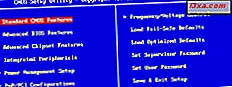
En av de viktigaste sakerna som du inte ska röra upp är att uppdatera BIOS på datorns moderkort. Ja, processen är inte så komplicerad även om det inte är lätt heller, men det finns så många saker att du måste få rätt, att det kan tyckas överväldigande. Vi bestämde oss för att hjälpa och dela en lista med bästa praxis som hjälper dig att uppdatera BIOS utan problem från ditt första försök. Låt oss börja:
OBS! Om det här är första gången du har hört talas om BIOS, eller om du inte vet exakt vad det är, läs den här artikeln: Enkla Frågor: Vad är BIOS och vad gör det ?.
Steg 1. Hitta den BIOS-version som används av datorns moderkort
Först måste du se om det finns en uppdatering tillgänglig för BIOS på datorns moderkort. För att kunna göra det måste du veta den nuvarande BIOS-versionen som används av din dator. Det finns många sätt att lära BIOS-versionen och vi har delat dem i den här artikeln: 6 sätt att lära datorns moderkort BIOS-version.
Steg 2. Kontrollera om det finns några BIOS-uppdateringar tillgängliga
När du väl vet BIOS-versionen som används av datorns moderkort, är det dags att ta reda på om det finns några nya uppdateringar tillgängliga. För att göra det måste du söka på supportsidan för det företag som tillverkat din dator (om det är ett förbyggt system från HP, Dell och andra) eller ditt moderkort (om det inte är en branded-dator). Den manual du fick för din dator eller moderkortet bör berätta vad den här webbplatsen är.
När du har landat på tillverkarens supportwebbplats letar du efter något som Drivers eller Downloads . Eftersom varje dator eller moderkortsmodell har sin egen BIOS, måste du identifiera den exakt. Tillverkarens webbplats erbjuder vanligtvis fler sätt att göra det. Du kommer antagligen att kunna använda en sökruta, en lista över produkter och modeller eller ett program som du kan ladda ner och köra för att automatiskt hitta rätt BIOS-version för din dator.

När du väl har identifierat datorn eller moderkortet letar du efter en sektion som BIOS Download, Firmware eller Utilities . På sidan med BIOS-uppdateringar kan du hitta mer än en version tillgänglig. Dessutom kan varje version vara tillgänglig i olika format, beroende på vilken metod du väljer för att uppdatera BIOS. Dessa metoder inkluderar vanligtvis att uppdatera BIOS direkt från Windows, uppdatera det från DOS eller uppdatera BIOS från BIOS själv.

Om en uppdatering för din BIOS finns tillgänglig ladda ner den senaste versionen, var försiktig med att välja den fil som motsvarar den metod du planerar att använda för att uppdatera den.
Var noga med att ladda ner BIOS-uppdateringen för den exakta modellen på din dator eller moderkort och inte en annan. Om du klarar av att skriva om ditt BIOS med en BIOS som är skriven för en annan dator eller moderkortsmodell riskerar du att bricka ditt moderkort.
Steg 3. Förbered din dator för uppdateringen
Att förbereda datorn är ett mycket viktigt steg för att uppdatera BIOS och det finns ett par saker du bör göra:
- Läs Readme- filerna som distribueras med BIOS-uppdateringsfilerna du har laddat ner. Dessa kan ge dig väldigt viktig information om uppdateringsproceduren och vad du ska göra och inte göra.
- Om möjligt, försök att uppdatera din BIOS när du använder en pålitlig elkälla. Om du uppdaterar BIOS för en bärbar dator eller annan bärbar enhet, se till att dess batteri är fulladdat. Om du gör det på en stationär dator, använd en avbrottsfri strömförsörjning om du har en. Dessa försiktighetsåtgärder är nödvändiga eftersom endast en liten strömfluktuation kan korrumpera BIOS medan den uppdateras. Det kan leda till en oanvändbar dator.
- Om du uppdaterar BIOS från Windows, är det bättre att du inaktiverar alla körbara antivirus- eller säkerhetspaket så att det inte blockerar något under uppdateringsprocessen.

Steg 4. Säkerhetskopiera befintlig BIOS-version
De flesta BIOS-uppdateringsprogram innehåller ett backupalternativ för din nuvarande BIOS-version. Om en sådan funktion är tillgänglig utnyttja den och säkerhetskopiera din befintliga BIOS-version före uppgraderingen. Om något går fel med uppdateringen kan säkerhetskopieringen vara en livräddare.
Om BIOS-uppdateraren som tillhandahålls av tillverkaren av din dator eller moderkortet inte erbjuder ett backupalternativ, är ett bra freewarealternativ Universal BIOS Backup Toolkit.

Prova det och använd det för att säkerhetskopiera den befintliga BIOS-versionen.
Steg 5. Uppdatera BIOS på din dator eller moderkort
De aktuella stegen beror på vilken metod du valde för att uppdatera BIOS.
Steg 5.1. Uppdatera BIOS från Windows
Den enklaste metoden är att uppdatera BIOS från Windows. Om det här är det du valde borde du ha en eller flera filer som hämtats till din dator. Nedan kan du se ett exempel på vad du borde ha om du uppdaterar ett Asrock-moderkort. Bland dessa filer borde det finnas en körbar.

Dubbelklicka eller tryck för att köra körbar. För att börja uppdatera BIOS kanske du måste välja det nya BIOS eller det kan väljas automatiskt. Sök sedan efter en knapp med namnet Uppdatering, Flash, Kör eller något liknande och klicka eller tryck på det. När du har gjort det är allt du behöver göra och slappna av och se din BIOS bli uppdaterad.

I de flesta fall, när processen är klar kommer uppdateraren att meddela dig att en omstart av systemet är nödvändigt.
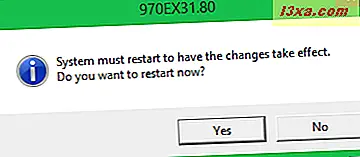
Om allt fungerat bra, uppdateras BIOS nu. Du kan nu komma åt det och anpassa dess inställningar efter eget tycke.
Steg 5.2. Uppdatera BIOS från DOS
Om du väljer att uppdatera BIOS från DOS måste du skapa en startbar enhet (USB-minneskort, CD / DVD, extern hårddisk) och kopiera BIOS-filerna på den. Starta om datorn och starta från den här enheten. Beroende på instruktionerna som delas av tillverkaren av din dator / moderkort måste du köra ett visst kommando. Det här kan helt enkelt vara namnet på BIOS-filen eller det kan vara något som liknar kommandot nedan:
afudos /inewbios.rom
Vänta på att BIOS uppdateras och starta om datorn.
Steg 5.3. Uppdatera BIOS från BIOS
En tredje metod för uppdatering av BIOS innebär att man använder BIOS själv. Vissa tillverkare inkluderar den här funktionen. Det bär dock ett annat namn från en tillverkare till en annan. Om du till exempel har ett Asrock-moderkort, kommer din BIOS att ha ett Instant Flash- verktyg. Om du äger ett Asus-moderkort har BIOS ett verktyg som heter EZ Flash .

Dessa typer av verktyg kräver vanligtvis att du sparar den nya BIOS-filen på en extern enhet eller USB-minnepinne. Den här enheten behöver inte startas och det finns inget kommando du måste köra för att starta uppdateringsprocessen. Dessa verktyg identifierar automatiskt närvaron av den nya BIOS-filen på den enhet du valt och börjar uppdatera BIOS. När uppdateringen är klar, starta om datorn och du är klar.
Slutsats
Uppdatering av BIOS är inte lika svårt som det verkar först men det kräver lite uppmärksamhet och omsorg. Om du förstör en liten liten detalj kommer du att ha mycket problem att hantera. Också saker som ett strömavbrott under uppdateringsprocessen kan korrupta BIOS och göra datorn oanvändbar. Dessa problem kan endast repareras av specialiserad personal i datorverkstäder eller av tillverkaren av din dator. Förhoppningsvis har vår guide hjälpt dig att gå igenom denna process smidigt och utan problem. Om du har några frågor eller om du vill dela mer användbar rådgivning till andra läsare, tveka inte att lämna en kommentar nedan.



